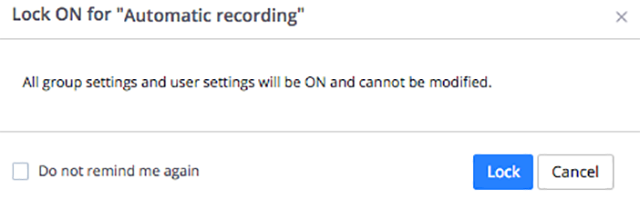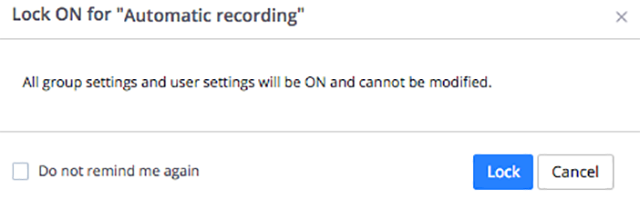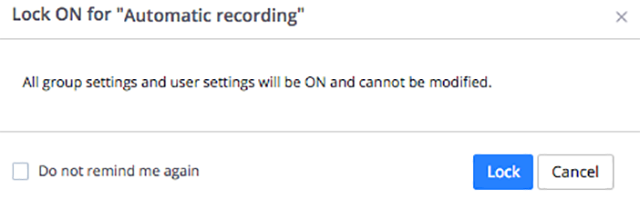自动录制
概述
自动录制选项允许主持人在会议开始时自动启动本地录制或云录制。
- 如果主持人有可用的云录制空间,则无论其是通过计算机、移动设备还是电话拨号加会,系统都会自动启动云录制。如果启用“在主持人之前加入”,且参会者在主持人之前加入会议,系统同样会自动启动云录制。
- 只有当主持人从Zoom桌面应用程序加入会议时,系统才会自动启动本地录制。
本文主要介绍:
启用自动录制
为您的组织的所有成员启用自动录制功能:
- 以具有编辑账户设置权限的管理员身份登录Zoom web门户,并点击“账户设置”。
- 导航到“录制”选项卡,并检查“自动录制”设置是否启用。
- 如果该设置未启用,请点击状态切换按钮以启用设置。如弹出验证对话框,请选择“打开”以确认更改。

- 选择“本地录制”或“云录制”,然后点击“保存”。

- (可选)如果您想让您账户中的所有用户都强制执行自动录制设置,请点击锁形图标,然后点击“锁定”以确认该设置。
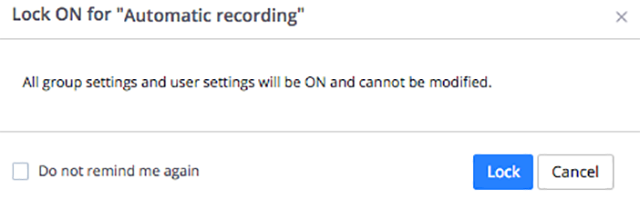
注意:账户管理员和拥有者可以从账户设置页面禁用下载云录制功能。
为特定群组的所有成员启用自动录制功能:
- 以具有编辑用户群组权限的管理员身份登录Zoom web门户,然后点击“群组管理”。
- 点击群组名称,然后点击“设置”选项卡。
- 导航到“录制”选项卡,并检查“自动录制”设置是否启用。
- 如果该设置未启用,请点击状态切换按钮以启用设置。如弹出验证对话框,请选择“打开”以确认更改。

- 选择“本地录制”或“云录制”,然后点击“保存”。

- (可选)如果您想让您账户中的所有用户都强制执行自动录制设置,请点击锁形图标,然后点击“锁定”以确认该设置。
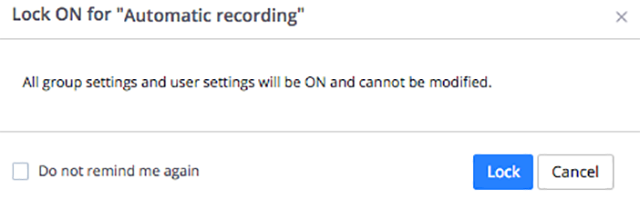
为您自己启用自动录制功能:
- 登录Zoom web门户并点击“我的会议设置”(如果您是账户管理员)或“会议设置”(如果您是账户成员)。
- 导航到“录制”选项卡,并检查“自动录制”设置是否启用。如果该设置未启用,请点击状态切换按钮以启用设置。
注意:如果该选项为灰色,则说明其在该群组或账户层级已被锁定,您需要联系您的Zoom管理员。
- 选择“本地录制”或“云录制”,然后点击“保存”。

注意:如果您已经在会议设置中打开自动录制功能,则其将应用到您即将安排的任一会议中,但该功能不适用于现有会议或您的个人会议ID。您需要为这些会议单独启用自动录制。
为某场会议设置自动录制
如果您不想打开所有会议的自动录制功能,则您可以关闭某场会议的自动录制功能。您还可以为某场会议打开自动录制,即使您没有在账户、群组或用户层级上设置该功能。
控制特定会议的自动录制:
- 进入我的会议。
- 点击“安排一场会议”或从即将举行的会议列表中选择会议主题,然后点击“编辑此会议”。
注意:您还可以点击“个人会议室”选项卡来选择您的PMI。 - 在“会议选项”下,勾选“自动录制会议”。
- 点击“保存”。